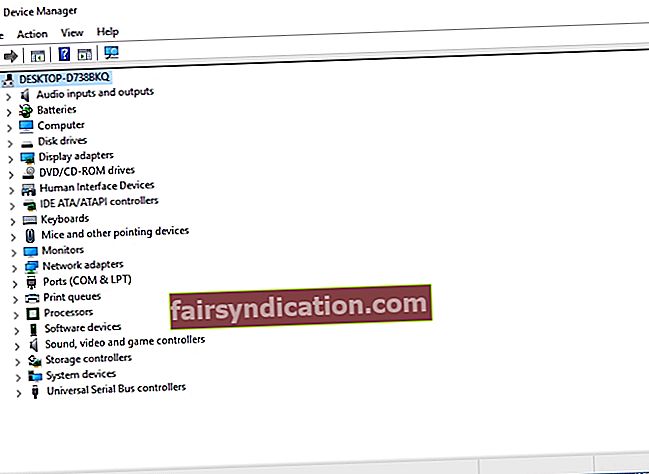Ir daudz iemeslu, kāpēc parādās BSOD vai Bluescreen of death. Ja jūsu klēpjdators vai darbvirsma darbojas operētājsistēmā Windows OS, viena no problēmām, kas var rasties, ir kļūda Lappuses kļūda nepārietajā apgabalā. Šī problēma var būt nepatīkama, jo tā var īslaicīgi izlabot, veicot automātisku restartēšanu.
Ja šī kļūda netiek atrisināta, šī kļūda datorā var kļūt par lielākām problēmām. Dažos gadījumos lietotāji ar lapas kļūdu sastopas apgabalā, kurā nav lapas, sāknēšanas laikā. Tā rezultātā rodas kaitīga restartēšanas cilpa. Šeit ir daži šīs kļūdas nelabvēlīgie efekti:
- Bieži crashing OS
- Zaudēti vērtīgi dati
- Aparatūras darbības traucējumi
- Nepieejamas programmas operētājsistēmā Windows OS
Lappuses kļūda var rasties apgabalā, kurā nav lapas, operētājsistēmās Windows 10, 8 / 8.1 un 7, kā arī operētājsistēmās Windows Vista un XP. Dažas kļūdas, kuras varat redzēt, ir šādas:
- stop: 0X00000050 (00000050 kļūda)
- STOP: 0x50 utt
- Draiveru nosaukumi, piemēram, ntfs.sys vai ntoskrnl.exe
Ja vēlaties novērst lapas kļūdu kļūdas nepārlapotajā apgabalā, turpiniet lasīt šo rakstu un atrast dažādus šīs problēmas risinājumus.
Pirmā metode: Windows papildu opciju izmantošana
Viena no metodēm, ko varat izmantot šīs kļūdas novēršanai, ir datora pēdējās zināmās labās konfigurācijas atjaunošana. Izmantojot šo metodi, dators varēs atgriezties pie pēdējiem iestatījumiem, pirms kļūda sāka parādīties. Šeit ir norādītas darbības:
- Pilnībā izslēdziet datoru.
- Ieslēdziet datoru. Bootēšanas laikā jums vajadzētu redzēt melnu ekrānu ar baltu tekstu.
- Tastatūrā nospiediet F8 (vai F2, ja ar F8 taustiņu neredzat rezultātus).
- Turiet taustiņu F8, līdz tiek parādīta Windows papildu opciju izvēlne.
- Kad esat nonācis izvēlnē, meklējiet opciju Pēdējā zināmā labā konfigurācija un pēc tam nospiediet taustiņu Enter.
Datoram jāsāk ar iestatījumiem to pēdējā zināmajā labajā konfigurācijā. Kļūdai Lapas kļūda nepazīmētā apgabalā īslaicīgi jāpārtrauc.
- Pārstartējiet datoru, bet tā vietā, lai spiestu F8 (vai F2), nospiediet F12 (vai F10, ja ar F12 taustiņu neredzat rezultātus).
- Dažas sekundes turiet taustiņu F12. Tiks parādīta jauna izvēlne, un jums vajadzētu izvēlēties opciju Atspējot atmiņas kešatmiņu.
- Kad esat veicis atlasi, restartējiet datoru un ļaujiet tam pilnībā palaist.
- Pēc sāknēšanas nospiediet tastatūras Windows + R un ierakstiet “chkdsk / f / r C:” (bez pēdiņām). Nospiediet Enter.
Komanda pārbaudīs, vai diskā nav kļūdu, un novērsīs visas problēmas cietajā diskā. Pārbaudiet, vai ar šīm darbībām ir novērsta lapas kļūda nepazīmētā apgabalā.
Otrā metode: automātiskās peidžeru atspējošana
Cita metode, ar kuru Windows OS var novērst lappuses kļūdu nepārietās zonas kļūdā, ir automātiskās peidžēšanas atspējošana. Veiciet šādas darbības:
- Atveriet sadaļu Mans dators un ar peles labo pogu noklikšķiniet uz tā.
- Atlasiet Properties, dodieties uz Advanced System Settings un pēc tam dodieties uz Performance Settings. Atlasiet cilni Advance.
- Atlasiet Mainīt un pēc tam noņemiet atzīmi no izvēles rūtiņas “Automātiski pārvaldīt peidžeru faila lielumu visiem diskiem”.
- Pēc iepriekšējās darbības pabeigšanas noklikšķiniet uz Labi un saglabājiet iestatījumus.
- Restartējiet datoru.
Trešā metode: Bojāto ierīču draiveru atspējošana un atjaunināšana
Viena no lietām, kas var izraisīt šīs lapas kļūdas kļūdu nepagejā esošajā apgabalā, ir kļūdains ierīces draiveris datorā. Šajā gadījumā jūs varat atjaunināt, atspējot, atinstalēt vai pārinstalēt bojāto draiveri. Veiciet šādas darbības:
- Atveriet vadības paneli un atlasiet Ierīču pārvaldnieks. Varat arī noklikšķināt uz Windows + R, ierakstīt “devmgmt.msc” (bez pēdiņām) un nospiest Enter.
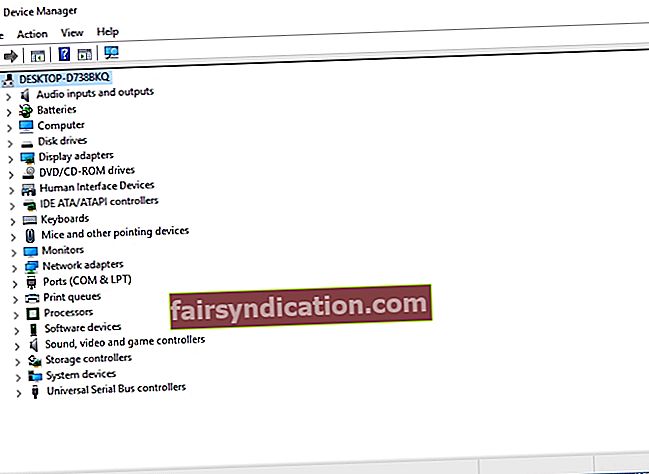
- Meklējiet autovadītājus ar dzeltenu izsaukuma zīmi. Ar peles labo pogu noklikšķiniet uz draivera, atlasiet Atjaunināt draivera programmatūru un izpildiet norādījumus.
- Ja iepriekšminētā darbība nedarbojas, atspējojiet vai atinstalējiet kļūdaino draiveri.
Ja vēlaties ērtāku un ātrāku veidu, kā novērst bojātus ierīču draiverus, ideāla iespēja ir izmantot Auslogics draivera atjauninātāju. Palaidot šo programmu, tā automātiski skenēs jūsu datoru ar draivera problēmām. Jūs saņemsiet pilnu ziņojumu par novecojušiem, bojātiem vai pazudušiem draiveriem. Izmantojot programmu, jūs varat viegli atjaunināt draiverus uz jaunāko ražotāja ieteikto versiju.

Ceturtā metode: novēršiet RAM problēmas
Cits kļūdas iemesls var būt problēmas ar datora RAM. Šajā gadījumā ideāls risinājums būtu palaist Windows atmiņas diagnostiku. Ja esat pārliecinājies, ka kļūdas avots ir RAM, veiciet tālāk norādītās darbības.
- Pilnībā izslēdziet datoru.
- Izņemiet akumulatoru un atvienojiet visus strāvas vadus.
- Atvienojiet RAM sloksni.
- Pareizi ievietojiet RAM sloksni.
- Pārstartējiet datoru un pārbaudiet, vai ir novērsta kļūda Lappuses kļūda nepārietajā apgabalā.
Lapas kļūdas novēršana neapmeklētā apgabalā tūlīt pēc datora palaišanas
Ir daži gadījumi, kad tūlīt pēc datora palaišanas parādās zils nāves ekrāns. Šajā gadījumā iesakām palaist drošajā režīmā un izpildīt tālāk sniegtos norādījumus:
- Bloķēšanas ekrānā noklikšķiniet uz barošanas pogas.
- Nospiediet un turiet taustiņu Shift un pēc tam noklikšķiniet uz Restartēt. Turiet nospiestu taustiņu Shift, līdz redzat izmaiņas. Iespējams, redzēsit tādu ziņojumu kā “Lūdzu, uzgaidiet” vai kaut ko citu.
- Pēc dažām sekundēm jūs tiksiet novirzīts uz jaunu logu. Izpildiet šo pavedienu:
- Problēmu novēršana -> Papildu opcijas -> Startēšanas iestatījumi
- Šai komandai jārestartē dators.
- Pēc datora restartēšanas jūs redzēsiet drošā režīma pamatopcijas.
- Pēc tam jums būs jākonfigurē dators, lai izveidotu minidump. Ja nezināt, kā izveidot izgāztuves failu, varat konsultēties ar moderatoriem Microsoft Answer Forum.
- Restartējiet datoru.
- Jūs varēsiet atgriezties normālā sāknēšanas režīmā. Ja atkal rodas kļūda Lappuses kļūda nepazīmētajā apgabalā, dators izveidos minidump failu.
- Vēlreiz palaidiet drošajā režīmā.
- Bluescreen skatītājā atveriet dump failu.
- Jūsu datorā vajadzētu redzēt draiveri vai pakalpojumus, kas izraisīja problēmas.
- Šeit varat izmantot draivera atjauninātāju vai tādu programmu kā Auslogics Registry Cleaner. Jums vajadzētu būt iespējai labot kļūdainus draiverus vai notīrīt atkārtotus vai nederīgus ierakstus jūsu Windows reģistrā.
Vai mums pietrūka citu šīs kļūdas risinājumu?
Mēs vēlētos dzirdēt jūsu domas! Informējiet mūs zemāk esošajos komentāros!